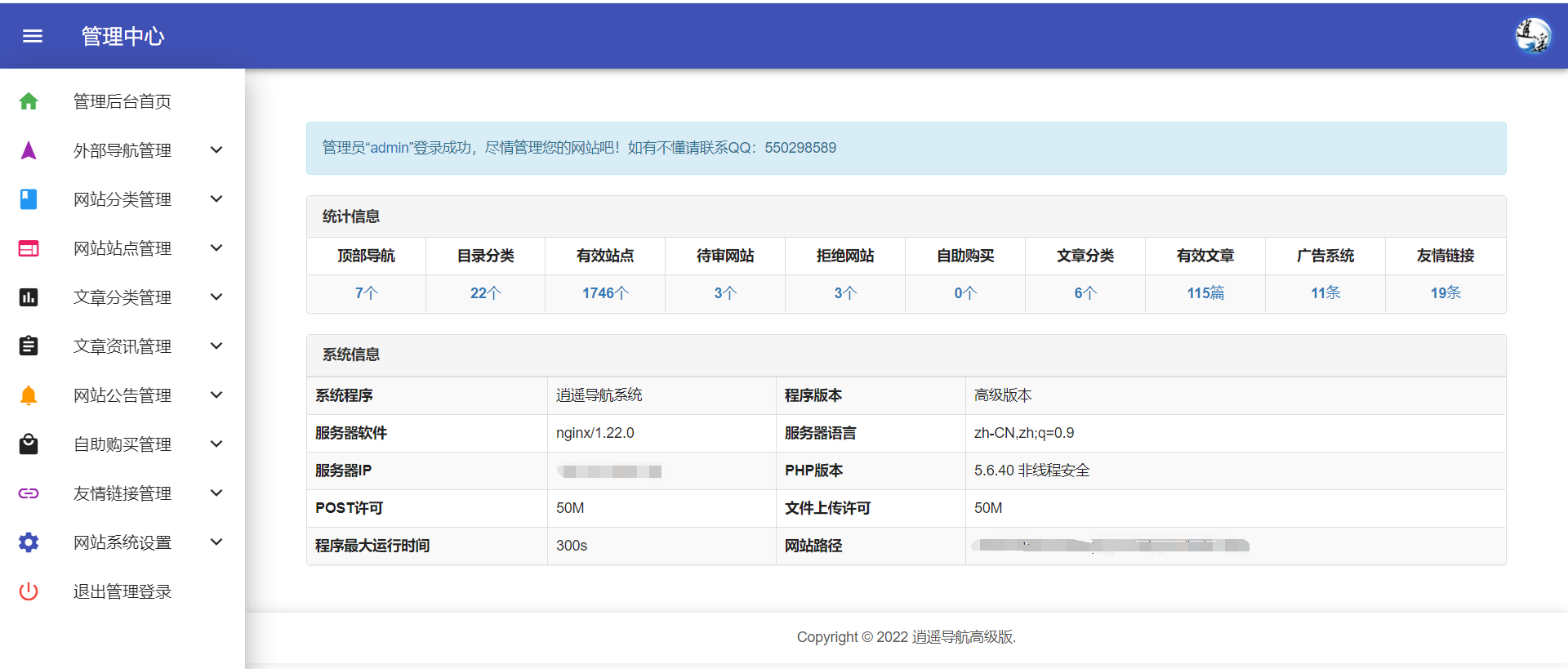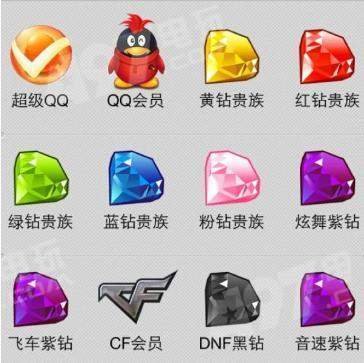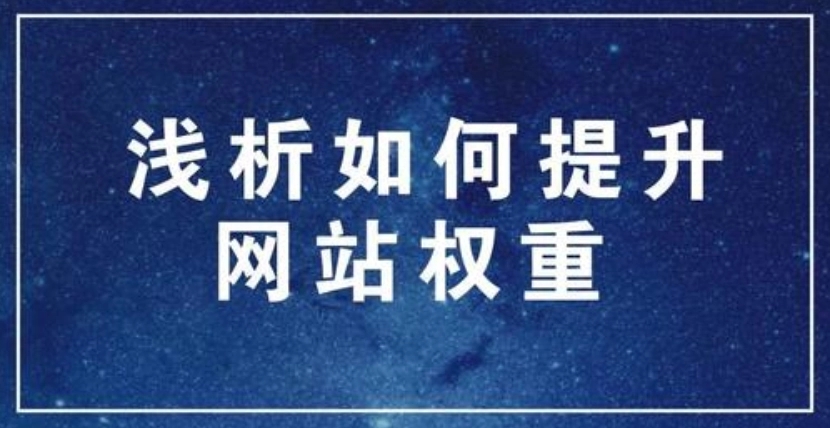逍遥导航自适应各终端网址导航源码
11694
2022-10-08
我愿称之为“变色龙”隐身法顾名思义,就是把头像换成与背景相同的颜色分场景换头像。
将下方图片下载保存更换为头像即可。
1、微信对话框中隐身
2、公众号留言隐身
3、个人资料、通讯录、朋友圈隐身
简单粗暴想要哪里隐身就换哪里安卓、苹果都能用虽然不能做到全局隐身。
但是emo了想发发朋友圈,或是想跟朋友聊天造作一下,还是蛮好玩的。
注意注意注意,近期微信安卓10及以上系统使用旧版有概率封号,慎用。
这个办法比较繁琐(可能出现安装不了旧版本的情况)却是真正意义上的隐形头像。
1、先下载微信6.7.3版本目前透明头像只能在安卓手机上设置。
建议使用安卓模拟器已经帮你们把apk打包造好了下载即可享用。
2、保存下面的PNG透明图片
设置透明头像在微信修改头像的位置,上传刚刚保存的透明图片,用手指将图片放大至少三次,保存就能得到隐身头像了。
好了,微信透明头像设置就这样搞定了。
首先安装:1微信6.7.3 改版本号
登录完后再覆盖安装:https://xiaogao.lanzoum.com/iXjzD0bzexfe
在进行设置头像,这个安装包必须保留备份互相覆盖。
打微信电话需要覆盖安装包,想使用大部分小程序必须用用改版反覆盖。
虽然有点麻烦但好过最新版一安装见几个g。
第一次登陆切勿用短信验证,一定要用其他手机登号,然后用账号密码登陆然后用手机扫描认证,短信验证等于跟客服说你在用6.7.3登陆后必须用覆盖包覆盖一下。
效果图